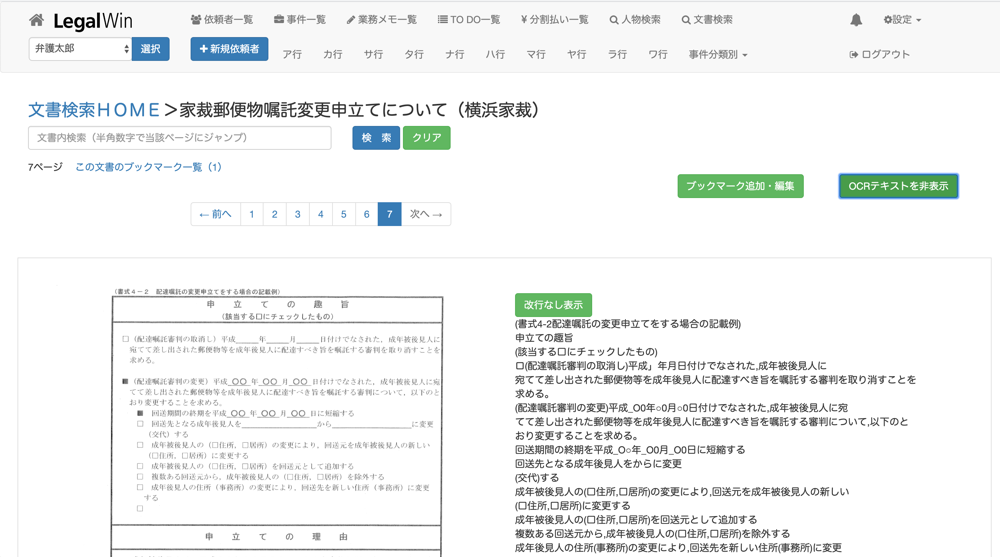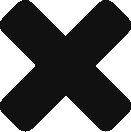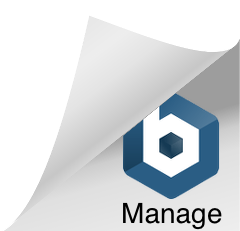PDF全文書検索システムを使ってみる
LegalWinでは、画面上部の「お役立ち機能」の中にある「文書クラウド管理」メニューから、PDF文書をクラウド上にアップロードすることができます。
アップロードしたPDFについては、高精度のOCR処理が施され(もともとテキスト情報が含まれている文書については、そのテキスト情報を用います。)、アップロード済みのすべての文書を対象とした検索を行うことができるようになります。
※アップロードしたファイルには、アップロードを行ったアカウントのみアクセスすることができます。
HOME(文書一覧)画面
PDFファイルのアップロードを行うとともに、アップロード済みのファイルが一覧できる画面です。
※アップロード後、OCR処理等を行いますので、その処理に時間を要します。所要時間は目安として5頁あたり1~2分ほどとなります。処理が終了しましたら画面上の通知でお知らせしますので、他の画面に移動するなどしていただいて大丈夫です。
数百ページある資料などの場合それなりの時間を要することにはなりますが、これを一度行っておけば、その後検索によって必要な情報を自由に利用できる状態となりますので、情報がいわば「資産」として積みあがっていくことになります。
検索窓に検索ワードを入力すると、クラウド上で管理しているPDF全体を対象に検索を行うことができます(OR検索や-検索も可能です。)。
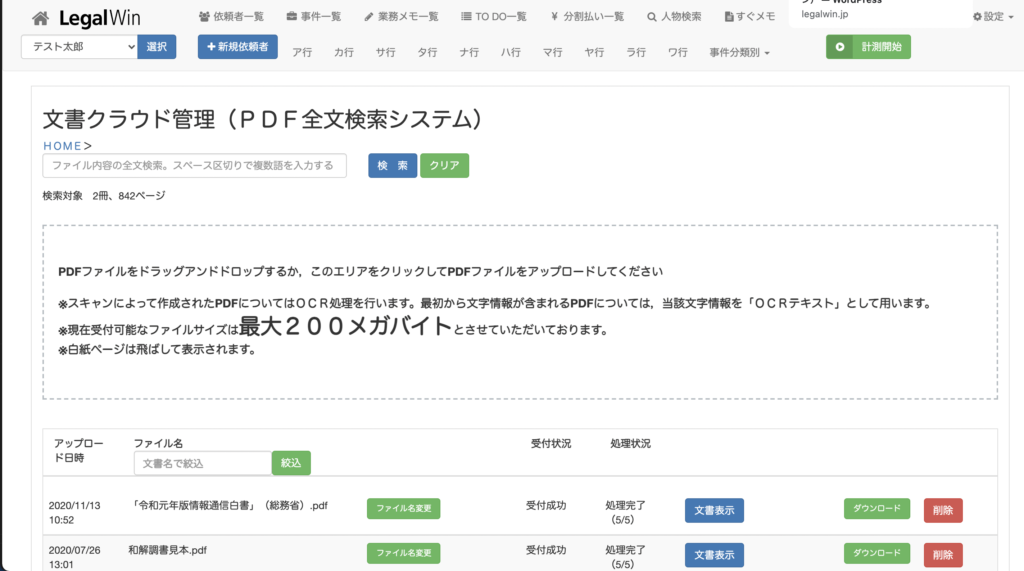
検索結果表示画面
検索窓に入力すると、アップロードしたPDF全体を検索した結果が表示されます。
検索結果のうち、検索ワードにヒットした箇所は、赤くハイライト表示されます。
ヒットした文書名と該当ページが表示されるので、そのリンクから該当ページに直接ジャンプすることができます。
その際、新しいタブで開くようにすると、検索結果ページを維持したまま内容の確認を行うことが可能です。
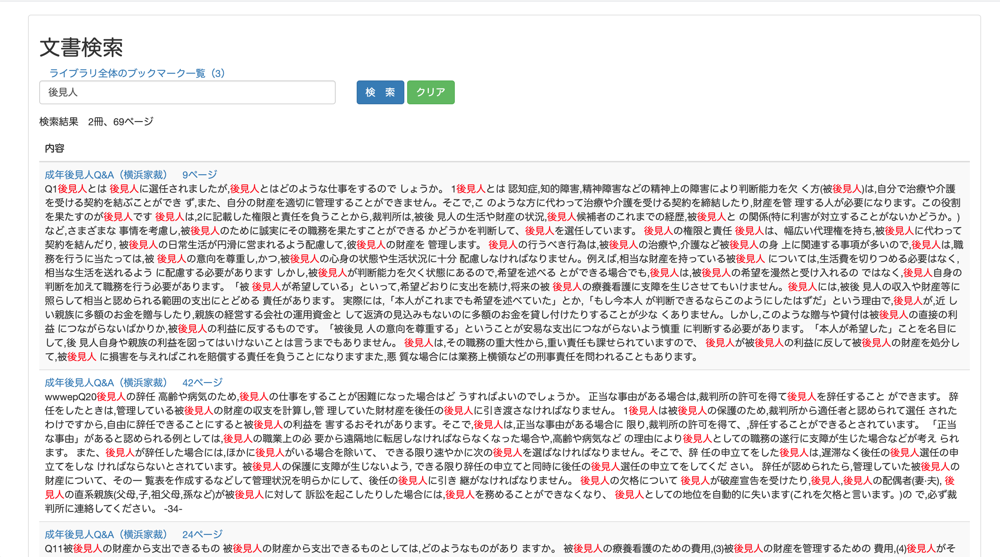
各ページの表示画面
文書内の各ページの表示画面では、文書の内容をそのままブラウザで閲覧することができます。
画面内の「OCRテキストを表示」ボタンを押すと、文書内容のとなりにOCRテキストが表示されます。
表示されたOCRテキストは「編集」ボタンを押すと編集できますので、OCR認識結果を修正することもできます。
またOCRテキストはコピー・ペーストもできますので、書面の内容を引用する際や、ブックマークメモを作成する際に便利です。
各ページの表示画面では、キーボードの左右キーで前後のページに移動することができます。
またページ数を検索窓に入力することで、当該ページにジャンプすることなどができます。